時間:2017-07-04 來源:互聯網 瀏覽量:
今天給大家帶來怎樣在ThinkPad筆記本光驅位加大容量的硬盤,在ThinkPad筆記本光驅位加大容量的硬盤的方法,讓您輕鬆解決問題。
筆記本因體積小,攜帶方便,成為商務工作者學習、工作必備的工具,尤其適合出差的商務工作人員。但是有時因個人和工作需求,硬盤的空間不夠用,同時現在網絡數據共享大,很多資源都可以通過網絡進行下載,所以光驅可以拆除,利用光驅位來擴充硬盤的空間大小。具體方法如下:
1準備好所需的物品:thinkpad筆記本、購買的新硬盤、放置硬盤的托架

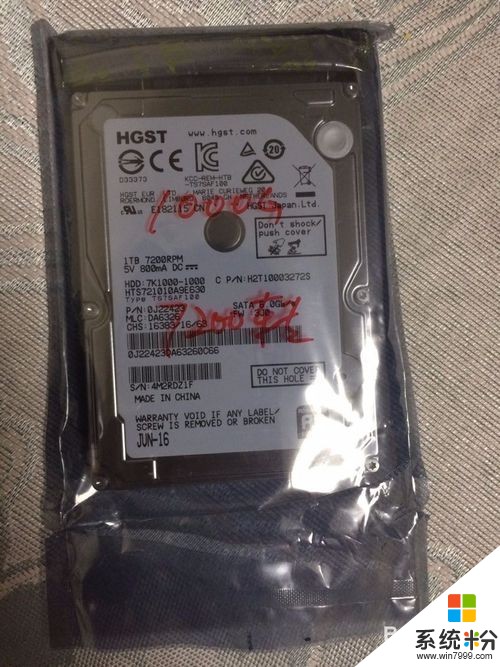
 2
2將筆記本中的驅動器拆下來:
講筆記本放過來放,可以看到背麵左側有個鎖鍵,將其推至“開鎖”狀態,然後往左推動,驅動器便很方便地被拆下來了。
 3
3準備新硬盤:
將新硬盤裝上防滑塞(購買的硬盤托架時一般有配送的)
 4
4把硬盤塞入硬盤托架:
此時把硬盤塞傾斜方向慢慢向硬盤托架推進。並塞好固定塞。


 5
5把裝好硬盤的硬盤托架從驅動器空位推進去:
此時裝好後把托架反過來,往驅動器的空位推進去即可。鎖鍵會自動鎖上。
 6
6啟動電腦查看是否安裝成功:
此時,開機看是否安裝成功,安裝成功後,會在任務欄的通知區域有消息提示。如圖所示。(本人的任務欄是放置左側的,所以通知區域在下麵)

以上就是怎樣在ThinkPad筆記本光驅位加大容量的硬盤,在ThinkPad筆記本光驅位加大容量的硬盤的方法教程,希望本文中能幫您解決問題。